Телевизоры последнего поколения, оснащенные функцией Smart TV (умного телевидения), – это практически компьютеры, предназначенные для просмотра визуального контентна из разных источников, включая Интернет. Но при всей их технологичности, производители позаботились, чтобы управлять ими было очень просто. Одной из таких разработок компании LG стал пульт дистанционного управления LG Magic Remote, он же LG Magic Motion, а среди владельцев техники LG известный под названием Пульт джедая. Чем же он заслужил такое почетное звание?
С его помощью можно легко управлять не только смарт-функциями телевизора LG, но и другими устройствами, подключенными к телевизору, к примеру, Blu-Ray проигрывателем, домашним кинотеатром или приставкой. Есть у него и другие уникальные особенности:
- В пульт Magic Motion встроен гироскоп, так что перемещать курсор на экране телевизора можно, перемещая пульт в пространстве. То, что называется «легким движением руки».
- На пульте есть колесико, аналогичное колесику на компьютерной мыши, благодаря чему очень удобно просматривать контент на интернет-сайтах.
- Есть функция голосового поиска, что значительно проще, чем набирать текст запроса в поисковой строке или даже переключать каналы кнопками.
- На самых новых пультах Magic Remote добавлена опция управления жестами.
Для большинства новых моделей телевизоров LG (начиная с 7 серии) пульт ДУ Magic Remote входит в комплект наряду с обычным пультом дистанционного управления. Для более ранних версий пульт Magic Remote придется приобрести отдельно. Также для некоторых моделей может потребоваться адаптер Wi-Fi / Bluetooth. Он также может прилагаться в комплекте, либо его надо будет купить дополнительно. Но любой, кто хоть раз пользовался этим устройством, скажет, что покупка того стоит. Тем более, стоит такой пульт сравнительно недорого. Производители рекомендуют покупать только оригинальные пульты ДУ, так как только они могут гарантировать работу без сбоев, помех и прочих «глюков».
Альтернативный способ – скачать приложение LG WebOs Magic Remote на смартфон и пользоваться им как пультом.
Но в любом случае, независимо от того, приобретали ли вы его отдельно, или он шел в комплекте с вашим телевизором LG, пульт Magic Motion нужно настроить и подключить к телевизору. Делается это очень просто.

Подключение пульта к телевизору LG
Для начала нужно установить соединение пульта дистанционного управления с вашим телевизором.
- Вставьте в пульт батарейки. Пульт работает от двух батареек АА.
- Включите телевизор. Подождите, пока он полностью загрузится.
- Направьте пульт в сторону телевизора и нажмите колесико для инициализации.
- На экране телевизора должна появиться надпись, сообщающая, что пульт успешно сопряжен с вашим телевизором LG, – «Регистрация успешно завершена».
- Если по какой-то причине надпись не появилась, необходимо повторить весь процесс заново.
- Выключите телевизор, затем включите его снова. Затем нажмите комбинацию кнопок на пульте. Комбинации кнопок различаются для пультов разных лет выпуска.
Пульты Magic Motion remote control 2010-2011 года: необходимо нажать кнопки OK и MUTE одновременно не менее, чем на 5 секунд, при этом направляя пульт в сторону телевизора.
Пульты Magic Motion remote control после 2012 года выпуска: нужно нажать кнопки Smart (или Home) и «Назад» одновременно не менее, чем на 4 секунд, направляя пульт в сторону телевизора.
Возможные проблемы при подключении пульта LG Magic Remote.
Если вам не удается подключить ваш пульт, причина может быть в следующем:
- Неработающие батарейки. Попробуйте заменить обе.
- Наличие предметов между пультом и телевизором, мешающих нормальной работе. Пульт Magic Motion работает на диапазоне частот 2400-2484 ГГц, мощность его передатчика – 10 дБм, радиус действия – до 10 м. Тем не менее для оптимальной и корректной работы пульта необходимо, чтобы между ним и телевизором не было посторонних предметов.
Важно: ИК-приемник располагается в правом нижнем углу телевизора. Так что этой зоне следует уделить особенное внимание.
Как подобрать пульт ДУ Magic Remote к телевизору LG
Если вы приобретаете пульт Magic Remote отдельно, необходимо учитывать совместимость с различными моделями телевизоров LG. Само собой, телевизор должен обладать функцией Smart TV, но при этом нужно также учитывать год выпуска. Разные пульты Magic Remote подходят к разным моделям телевизоров.
- Телевизоры LG LED LSD или плазменные телевизоры до 2012 года выпуска – пульт AN-MR300.
- Телевизоры LG Smart TV 2013 года выпуска – пульт AN-MR400.
- LG Smart TV 2014 года выпуска – AN-MR500.
- Телевизоры 2015 года выпуска моделей UHD 4K – UF7700, UF8500, UF9400, UF9500, ЖК – LF6300, OLED – EF9500, EG9600, EF9800 – пульт AN-MR600.
- Телевизоры 2016 года с webOS 3.0 (за исключением UH625-603V, LH604V, LH590V, LH570V) – пульт AN-MR650.
- Телевизоры 2017 года – пульт AN-MR650А.
- Телевизоры LG SIGNATURE поставляются в комплекте с пультами AN-MR700.
- Телевизоры 2018 года – пульт AN-MR18BA.
- Телевизоры 2019 года – пульт AN-MR19А.
Как пользоваться пультом Magic Remote:
После того как вы подключили ваш пульт к телевизору, можно начинать пользоваться им. Для этого аккуратно встряхните пульт слева направо. На экране телевизора появится указатель. Колесико на пульте имеет функцию кнопки ОК. С его помощью можно переключать каналы, листать меню и т.д.
Также пульт можно оптимально настроить, исходя из собственных предпочтений: задать скорость движения, его форму и размер. Сделать это можно в «Настройках». Выберите пункт «Установки», а в нем пункт «Указатель».
Читайте также «Вопросы и ответы»
Как осуществить повторное сопряжение пульта Magic Remote к телевизору [2021]
Содержание
- Общая информация
- Обзор функционала
- Подключение, регистрация и настройка
- Возможные проблемы
- Альтернативный вариант
Smart TV (Смарт ТВ) или «умное телевидение» – функция, которая встречается у большинства современных телевизоров. Чтобы облегчить управление устройством, компания LG выпускает фирменный пульт – Magic Remote.
Для самых первых телевизоров со Smart TV его нужно докупать отдельно. Зато последние модели (начиная с 7 серии) продаются с двумя ПДУ сразу – обычным и Magic Remote. Мы расскажем о преимуществах устройства, моделях, совместимости с телевизорами, использовании «магического» пульта, а также самых частых проблемах, которые могут случиться.
Общая информация
.jpg)
Magic Remote – многофункциональное электронное устройство для дистанционного управления смарт-функциями телевизоров LG. Им можно переключать каналы, вызывать основное меню – пульт умеет все, что делает обычный ПДУ.
Чем же он уникален? А вот чем:
- встроенный гироскоп – курсор на экране двигается при перемещении пульта в пространстве;
- колесико как на компьютерной мышке – для удобства просмотра сайтов;
- голосовой поиск – теперь не нужно печатать запросы в поисковую строку, нажимать кнопки, чтобы переключиться на нужный канал.
Технические характеристики:
- передатчик – Bluetooth;
- диапазон частот – 2400-2484 ГГц;
- мощность передатчика – 10 дБм;
- потребляемая мощность – 300 мВт.
- Работает от двух батареек типа AA. Радиус действия – 10 м.
Справка! Последние модели пультов Magic Remote для LG Smart TV поддерживают функцию управления жестами.
Обзор функционала
Познакомимся с кнопками (смотреть сверху вниз):
.jpg)
- значок включения/выключения – тут все ясно;
- STB PWR – включение/выключение приставки LG (если она подключена к ТВ);
- кнопки от 1 до 9 – для ввода символов и цифр;
- 0 – цифра или пробел;
- LIST – архив сохраненных передач;
- AD – на экране появится виртуальный пульт;
- + и – с треугольником посередине – управление звуком;
- P с верхней и нижней стрелочкой – переключение каналов;
- зачеркнутый динамик – отключение звука;
- микрофон – для использования функции «Голосовые команды»;
- «домик» – главное меню;
- шестеренка – настройки;
- колесико (можно крутить и нажимать) – аналог компьютерной мышки;
- круг со стрелками – навигация;
- BACK – возврат к предыдущему пункту или выход из меню;
- GUIDE – телепрограмма;
- провод со штекером (INPUT) – список сопряженных устройств;
- дополнительные кнопки (по бокам INPUT) – вызов онлайн-кинотеатра (в русскоязычных версиях обычно IVI);
- красная, зеленая, желтая, синяя – эти кнопки можно назначить под себя, для быстрого доступа к определенным пунктам меню;
- TEXT – включение/отключение субтитров;
- T.OPT – управление функцией «Телетекст»;
- LIVE ZOOME – фокус и увеличение отдельного участка изображения на экране.
Внимание! На первых моделях нет зоны с цифрами. Полный функционал доступен на последних версиях – MR600-650A.

Закажите бесплатную консультацию
Модели и взаимодействие с телевизорами
Чтобы купить пульт ДУ Magic Remote для телевизора LG, придется изучить информацию о совместимости устройств. Если он идет в комплекте, проблем нет. В остальных случаях в первую очередь нужно узнать год выпуска телевизора. Естественно, он должен быть с поддержкой Smart TV.
Список моделей телевизоров и подходящие к ним пульты:
- AN-MR300 – LED LCD и плазменные телевизоры 2012 г.
- AN-MR400 – Smart TV 2013 г.
- AN-MR500 – телевизоры 2014 г.
- AN-MR600 – ТВ 2015г. (UHD 4K – UF7700, UF8500, UF9400, UF9500, ЖК – LF6300, OLED – EF9500, EG9600, EF9800).
- AN-MR650 – все ТВ 2016 года с WEB OS 3.0 (кроме UH625-603V, LH604V, LH590V, LH570V).
- AN-MR650A – телевизоры 2017 года.
В комплекте с моделями линейки Signature поставляется новый пульт AN-MR700. Для ТВ LG 2018 года нужен AN-MR18BA, а для 2019 – AN-MR19A.
Самые первые версии устройства сложно найти. В основном они продаются в интернет-магазинах от китайских производителей. Но нужно учитывать, что с подключением неоригинального пульта могут возникнуть проблемы.
Внимание! ПДУ LG Magic Remote несовместимы с телевизорами других компаний.
Подключение, регистрация и настройка
Чтобы пользоваться пультом, нужно подключить его к телевизору. Как это сделать:
- вставьте батарейки, включите ТВ;
- дождитесь полной загрузки;
- направьте в сторону экрана и нажмите на колесико.
Должно появиться уведомление о регистрации пульта. Если сообщения нет, выключите, снова включите телевизор и повторите процедуру.

Как пользоваться пультом для управления функциями «умного» ТВ? Для этого нужно вызвать курсор. Просто встряхните устройство или поверните его вправо-влево. На экране появится стрелочка, которая будет перемещаться за движением руки. Если аксессуар долгое время не используется или лежит на ровной поверхности, курсор пропадает. Для повторной активации нужно встряхнуть пульт.
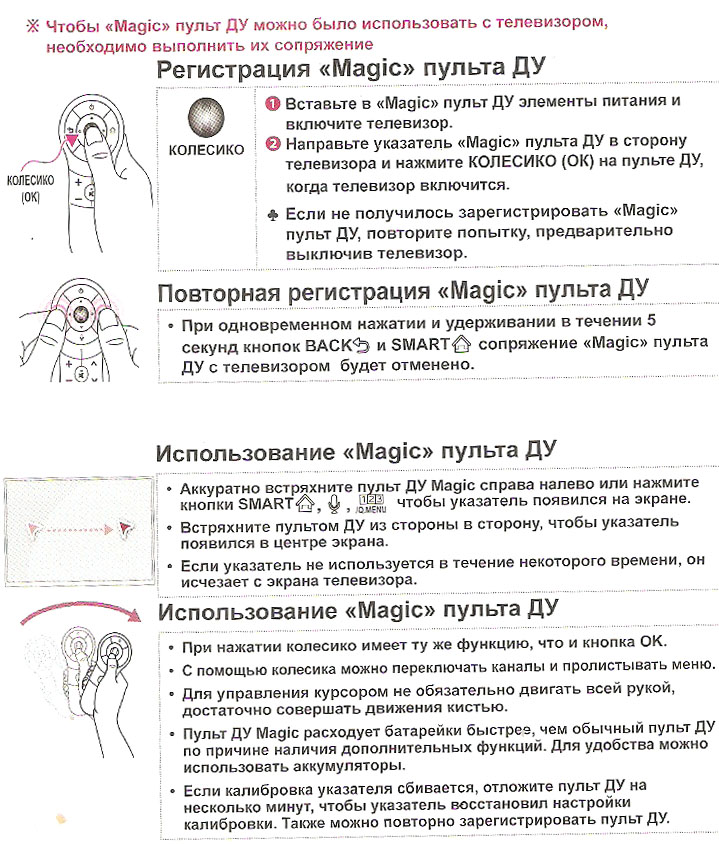
Курсор можно настроить под себя. Вот инструкция:
- нажмите на «домик», откроется основное меню;
- выберите «Настройки», затем «Установки» и «Указатель»;
- задайте нужные параметры: скорость, форма, размер, выравнивание.
С первыми тремя настройками, думаю, все понятно. А вот выравнивание позволяет переместить курсор в центр экрана при встряхивании пульта.
Совет! Чтобы Magic Remote работал как обычный пульт, нажмите любую кнопку навигации (круг со стрелками). Второй вариант – зажать «домик» и BACK.
Здесь можно скачать руководство пользователя для модели пульта образца 2019 года.
Возможные проблемы
Бывает, что подключить ПДУ получилось, но он выполняет команды некорректно, либо через какое-то время вовсе перестает работать. В таком случае нужно привязать пульт к телевизору заново. Как это сделать:
- зажмите «домик» и клавишу «BACK» на несколько секунд;
- нажмите колесико, дождитесь уведомления о регистрации.
Другие типичные неполадки и способы их исправления:
- Не работает курсор. Если встряхивание пульта и перерегистрация не помогают, проверьте его на исправность. Наведите Magic Remote на камеру смартфона и нажимайте на любые кнопки. Если на экране телефона мигает свет, значит, устройство исправное. Если нет, возможно, сели батарейки, или пульт вышел из строя.
- Отклик с задержкой. Если указатель работает с торможениями или перемещается рывками, положите устройство на некоторое время. Когда курсор пропадет, встряхните пульт и проверьте работу указателя. Если не помогает, выполните регистрацию заново или замените батарейки.
- Потеря связи с ТВ. Причиной могут быть препятствия, расстояние между устройствами более 10 м, а также помехи от домашних приборов – другие ПДУ, компьютеры, маршрутизатор и даже работающая микроволновка.
- На пульт попала жидкость. Чтобы реанимировать аксессуар, выньте батарейки и дождитесь полного высыхания. Если не помогло, придется нести в ремонт или покупать новый.
- Налет в отсеке для батареек. Скорее всего, они окислились и протекли, из-за чего пульт перестал работать. Нужно поменять элементы питания, а внутри отсека протереть салфеткой, смоченной перекисью водорода.
Иногда ПДУ не распознает голосовые команды. Произносите слова четко и медленно. Также придется потренироваться с функцией управления жестами.
Альтернативный вариант
Подобные пульты стоят недешево, порядка 3500 рублей. Если нет желания тратить деньги, Play Market предлагает бесплатную возможность – приложение LG webOS Magic Remote.
Особенности программы:
- функциональность оригинального пульта;
- быстрое подключение;
- сенсорная панель.
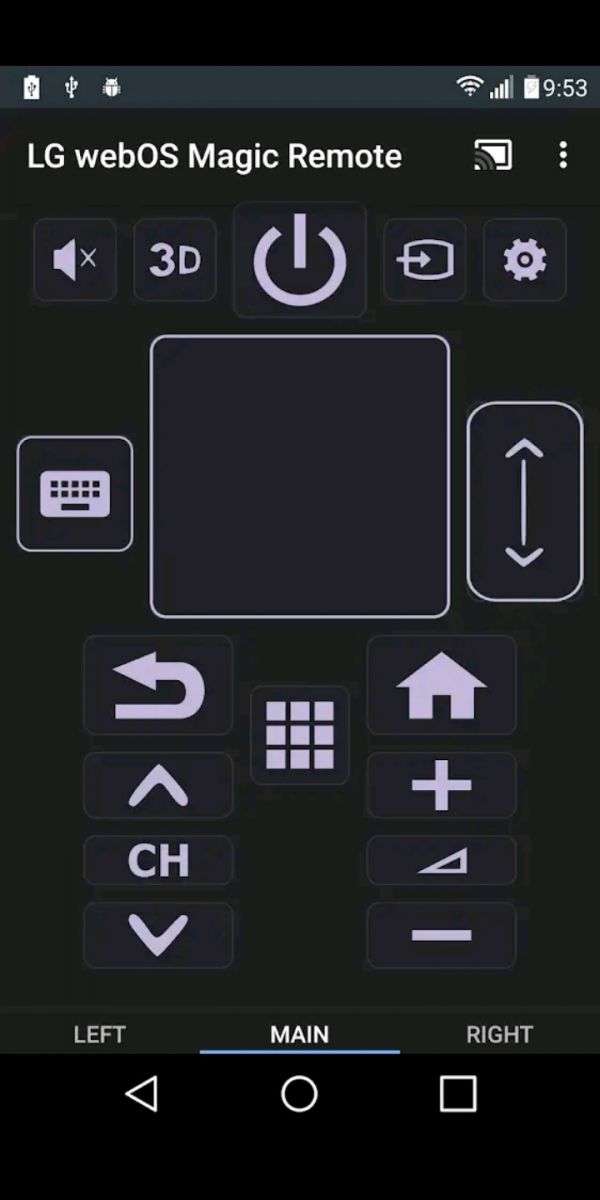
Важно! Смартфон и телевизор должны быть подключены к одной локальной сети.
LG Magic Remote – удобный помощник для тех, кто привык пользоваться всеми функциями «умных» телевизоров. Он заменит обычный пульт, мышку и даже клавиатуру. Главное – правильно выбрать и подключить устройство.
Привет всем! Сегодня я постараюсь полностью рассказать об этом волшебной палочке. Если первые Smart телевизоры выпускались, с обычным пультом управления, которым было не очень удобно управлять сложной системой. И в дальнейшем приходилось приобретать «волшебную указку» отдельно. То сейчас в комплекте ко всем новым телевизорам LG идёт два пульта дистанционного управления: обычный и LG Magic Remote.
Сегодня в статье мы разберём некоторые проблемы, которые могут возникать в процессе пользования. Также я расскажу про совместимость телевизоров для тех, кто ещё не приобрел этот пульт, и у кого его не было в комплекте изначально.

Содержание
- Для чего он нужен
- Модели
- Совместимость телевизоров
- Внешний вид и кнопки
- Как подключить пульт к телевизору
- Подключение и настройка
- Решение проблем
- WebOS
- Отзывы
- Видео обзор
- Руководство пользователя
- Характеристики
- Задать вопрос автору статьи
Для чего он нужен
Если вы когда-либо пытались пользоваться системой Smart TV обычным пультом переключая стрелочками – то вы уже понимаете, насколько это не удобно. Но я выделю несколько самых ярких удобств, которые вы приобретете с пользованием этого девайса:
- Пульт оснащён гироскопом, поэтому вы с лёгкостью можете использовать его для движения курсором мыши как электронной указкой. Некоторые конечно подключают старые беспроводные мыши, но это не особо удобно, возить мышкой по дивану.
- Возможность отдать приказы телевизору голосом. Таким же образом можно не впечатывать запрос в поисковую строку браузера, а просто давать команды. Это значительно сокращает время.
- Также есть все основные функции простого пульта.
Он был придуман в первую очередь для того, чтобы упростить задачу управления Smart операционной системы.
Модели

Самая первая модель была серией AN-MR300. Она была удобной, но некоторые пользователи жаловались, на низкую чувствительность гироскопа из-за чего управлять курсором было не так удобно. Позже вышла версия AN-MR400 – это был более надёжный и чувствительный пульт.
Но сейчас их больше не производят. На данным момент на рынке есть три версии:
- AN-MR500
- AN-MR600
- AN-MR650
Их отличие кроется в поддерживаемых телевизорах. Более старые модели пультов могут поддерживать телевизоры 2012 и 2013 года. Также у них немного отличается дизайн, а на более новых моделях добавились кнопки. О них я расскажу чуть ниже.

Есть разница в самой системе балансировки, и также уменьшения потребления электроэнергии. На старом AN-MR400 многие пользователи жаловались, что быстро садятся батарейки. На старых версиях используется более древняя версия Bluetooth, которая дополнительно увеличивает энергопотребление при отправке сигнала на телевизор.

Совместимость телевизоров
Тут нужно в первую очередь смотреть на год выпуска телевизора. Также мы говорим, только про телевизоры, у которых есть функция Smart TV. Модель пульта AN-MR300 и AN-MR400 подходит для самых первых телевизоров LG, выпущенных с 2012 года. AN-MR500 уже подходит только для аппаратов 2014 года. Ну и модели AN-MR600 идёт совместимость с моделями, выпущенными с 2015 года. Для наглядности я приведу таблицу значений.
Хочется отметить один момент. В магазинах сейчас продаются только модели старше AN-MR500. AN-MR300/400 я не смог найти в магазине. Но обе эти модели есть на AliExpress за огромную сумму в 3000 рублей. Видимо китайцы решили подзаработать, то что LG перестали выпускать старые пульты. Хотя не могу понять почему – ведь людей, купивших СМАРТ телевизоры в далёком 2012 году ещё много.
СОВЕТ! Внизу представлена таблица совместимости Мэджик ДУ разных версий с телевизорами. Для удобства поиска просто нажмите одновременно клавиши «Ctrl» и «F». После этого в верхнем правом углу экрана вылезет окошко поиска по этой странице. Впишите номер модели (только цифры и буквы без названия LG) и нажмите «Enter».
| LG Magic Remote | Модели телевизоров и года выпуска |
|---|---|
| AN-MR300 | 2012 года:
42LA6500 47LA6500 55LA6500 42LA6600 47LA6600 55LA6600 42LN6150 47LN6150 60LN6150 2013 года: 42LM6200-CE/47LM6200-CE/55LM6200-CE 42LM6600-CE/47LM6600-CE/55LM6600-CE 42LM6400-CE/47LM6400-CA/55LM6400-CE 47LM6700-CE/55LM6700-CE 47LM7600-CE/47LM7600-CE 55LM8600-CE/60LM6450-CA/84LM9600-CA |
| AN-MR400 | 26LN467u, 32LA620v/32LA621v, 32LA643v/32LA644v, 32LN570v, 42LA620v/42LA621v, 42LA643v/42LA644v, 2LA662v/42LA667v/42LA669v, 42LA690v/42LA691v, 42LA790v
42LA860v/42LA868v, 42LN570v, 42PH470u 47LA620v/47LA621v, 47LA643v/47LA644v/47LA645v, 47LA660v/47LA662v/47LA667v/47LA669v, 47LA690v/47LA691v, 47LA710v 47LA790v, 47LA860v/47LA868v, 50LA620vk, 50LA644v, 50PH470u, 55LA620v, 55LA643v, 55LA660v/55LA662v/55LA667v, 55LA680v, 55LA690v/55LA691v, 55LA710v, 55LA790v, 55LA860v, 55LA965v, 55LA970v, 60LA620v, 60LA741v, 60LA860v, 60PH670s/60PH670v, 65LA965v, LG 65LA970v |
| AN-MR500 | 2014 год:
LG LB7xxx, LG PB6xxx (2014), LG LB5xxx, LG LB6xxx, LG EC9xxx, LG UB9xxx, LG UB8xxx |
| AN-MR600 | 2015 год:
LG EF9xxx, LG UF9xxx, LG UF8xxx, LG UF7xxx, LG EG9xxx, LG LF6xxx |
| AN-MR650A | 43UJ634T, 43UJ634V, 43UJ634V, 43UJ654T, 43UJ654T, 43UJ654T, 43UJ654V, 43UJ654V, 43UJ654V, 49SJ800T, 49SJ800T, 49UJ634T, 49UJ634V, 49UJ634V, 49UJ654T, 49UJ654T, 49UJ654T, 49UJ654V, 49UJ654V, 49UJ654V, 49UJ752T, 49UJ752T, 49UJ752T, 49UJ752T, 55SJ850T, 55SJ850T, 55SJ850T, 55SJ850T, 55SJ850T, 55SJ850T, 55UJ634T, 55UJ634V, 55UJ634V, 55UJ634V, 55UJ654T, 55UJ654T, 55UJ654T, 55UJ654V, 55UJ654V, 55UJ654V, 55UJ752T, 55UJ752T, 55UJ752T, 55UJ752T, 55UJ752T, 60SJ850T, 60SJ850T, 60SJ850T, 60SJ850T, 60UJ634V, 60UJ634V, 60UJ654T, 60UJ654T, 60UJ654V, 60UJ654V, 65SJ850T, 65SJ850T, 65SJ850T, 65SJ850T, 65SJ950T, 65UJ634T, 65UJ634V, 65UJ634V, 65UJ654T, 65UJ654T, 65UJ654V, 65UJ654V, 65UJ752T, 65UJ752T, 65UJ752T, 65UJ752T, 70UJ657T, 75SJ955T, 75SJ955T, 75UJ657T, 75UJ657T, 86SJ957T, 86SJ957T, AN-MR650A, OLED55B7T, OLED55B7T, OLED55C7T, OLED55C7T, OLED65B7T, OLED65C7T, OLED65C7T |
Можно ли подключить LG Magic Motion Remote к телевизорам других фирм?
К сожалению, но данные ПУ не имеют поддержки телевизоров других компаний. Конечно чисто теоретически подключение может произойти каким-то чудом, но при этом многие кнопки не будут работать. Так что этот девайс предназначен только для телеков фирмы LG. Если у вас другой телевизор, то стоит обратить внимание на универсальные мультибрендовые пульты, коих достаточно много в магазинах.
Внешний вид и кнопки
От модели и версии пульта будет зависеть количество кнопок. Начиная с AN-MR600 у пульта добавились кнопки с цифрами. На более ранних версиях их нет. Поэтому будет разбирать кнопки и функционал на примере последних версий MR600-650A.

А теперь давайте пройдемся по кнопкам сверху вниз:
- Включение и выключение телевизора.
- Включение или отключение приставки Smart TV. Если вы используете не телевизор, а именно приставку от фирмы LG.
- Кнопки для ввода цифр и букв.
- LIST – доступ к списку сохранённых программ.
- 0 или пробел для ввода текста.
- AD – Отображение экрана пульта.
- + и – кнопки увеличение и уменьшения громкости.
- Стрелочки для переключения канала.
- Выключение звука.
- Кнопка для ввода голосовой команды.
- Возврат на стартовую страницу меню.
- Зайти в настройки.
- Колёсико прокрутки – на него также можно нажимать.
- Стрелочки для навигации по меню.
- Кнопка возврата в предыдущее меню или выход из меню.
- Показать список программ передач.
- INPUT (значок провода) – При нажатии и удержании кнопки (INPUT) отображаются все списки внешних подключенных устройства. Например, подключенные флэшки, USB, сетевой кабель и т.д.
- Дополнительная кнопка для быстрого доступа к определённому разделу в меню (Могут отличаться, у русских версий обычно стоит IVI).
- Ещё одна такая же кнопка.
- Специальные настраиваемые кнопки для быстрого доступа к определённому разделу меню.
- Включить или отключить телетекст.
- Дополнительная кнопка для управления телетекста.
- Увеличить определённый раздел экрана для её увеличения.
Как подключить пульт к телевизору
Пока вы не подключите и не зарегистрируйте пульт в телевизоре, вы не сможете им пользоваться. Но делается это легко.
- Вставьте батарейки в пульт ДУ и включите телевизор. Для этого понадобится две стандартные пальчиковый батарейки. Они идут в комплекте.
- Направьте пульт Magic Remote на телевизор и нажмите на колесо (13).
Если у вас не получается, то просто выключите, включите телевизор и попробуйте снова.
Подключение и настройка
Ничего сложно нет, вы просто берете в руку пульт и нажимаете на кнопки для управления. Для входа в меню, надо нажать на шестеренку. Также, когда вы его возьмете, то просто подвигайте им вправо, влево. После этого на экране вы увидите курсор, который будет двигаться по траектории движения руки. Если вы долгое время не пользуетесь ПУ – то режим управления курсоров выключается, для уменьшения потребления энергии.
Решение проблем
- Если пульт перестал реагировать на ваши команды, то проверьте сначала батарейки. Можно попробовать подойти к телевизору поближе. Если проблема в питании, то просто поменяйте батарейки.
- Ещё один вариант повторно подключить пуль к телевизору. Просто подойдите поближе к экрану и зажмите колёсико до тех пор, пока на экране не появится сообщения о сопряжения двух девайсов.
- Выключите вновь включите телевизор.
WebOS
Если вам лень тратить деньги на покупку пульта, да и вообще лень ходить в магазин. Вы можете попробовать скачать приложение «LG webOS Magic Remote» на свой смартфон. Данная программка обладает тем же функционалом как и пульт. Теперь вы со своего телефона сможете управлять функциями Smart TV. Правда поддержка приложения идёт только на смартфонах с операционной системой Android.
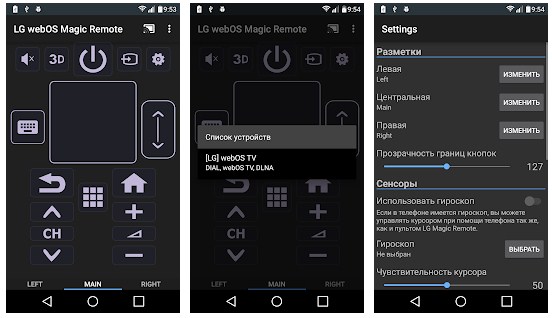
Скачать приложения можно с Google Play тут.
Далее его просто устанавливаешь и пользуешься. Это приложение немного удобнее, так как курсором можно управлять прикосновениями к экрану смартфона. Оттуда же также удобнее вводить текст, например, для запросов в поисковую строку интернет браузера.
Отзывы
Мы будем говорить только про последние модели 500 и 600, так как прошлые уже вышли из продажи. MR600 обычно имеет положительные отзывы, так как производитель учёл все недостатки прошлых пультов ДУ и наконец-то добавил кнопки для ввода, без которого было тяжко сёрферам интернета.

Но вот с моделью MR500 всё куда сложнее. Большинство пользователей жалуются, что пульт быстро садит батарейки. Я думаю проблема в системе, которая должна переводить пульт в ждущий режим, когда передатчик не используется. На 600 версии это всё исправлено.
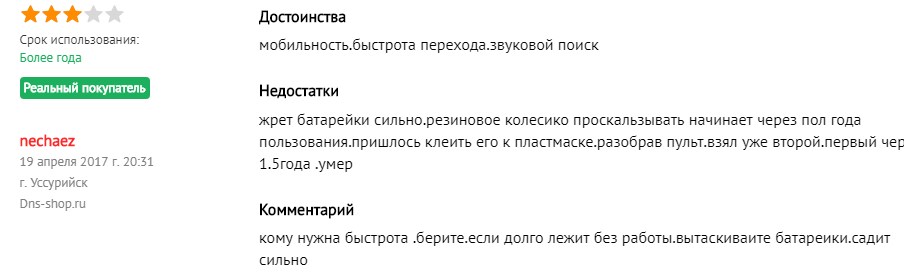
Также большинство жалуются на колесо прокрутки, которое начинает просто проскальзывать. Это связано с дешёвым материалом резинки. Многие также пишут про цену, так как изначально MR500 стоил 2500-3000 рублей. Но сейчас цена упала до 1700.
Видео обзор
Руководство пользователя
Я нашёл мануал на английском языке для моделей AN-MR600 и 650. Но данное руководство подойдёт почти для всех моделей данных ДУ. Просто у старых девайсов будет меньше кнопок, а сам принцип работы – один и тот же.
Ниже вы можете ознакомиться с инструкцией по использованию на английском языке.
Характеристики
| Частота работы передатчика | 2.400 GHz to 2.4835 GHz |
| Выходная мощность | 10 dBm |
| Количество каналов | 79 channels |
| Чувствительность приема | -89.5 dBm |
| Ширина
Высота Глубина |
48.3 мм
183.5 мм 33.7 мм |
| Вес | 101.7 г ± 8 г |
| Питание | AA 1.5 V
Используются 2 щелочные батареи |
| Потребляемая мощность | 300 mW |
| Разрешённый температурный режим работы | От 0 °C до 60 °C |
LG Magic Remote Owner’s Manual
Please read this manual carefully before using your remote and retain it for future reference. AN-MR19BA
ACCESSORIES
The remote control image shown may differ from the actual product. (Depending on the country)
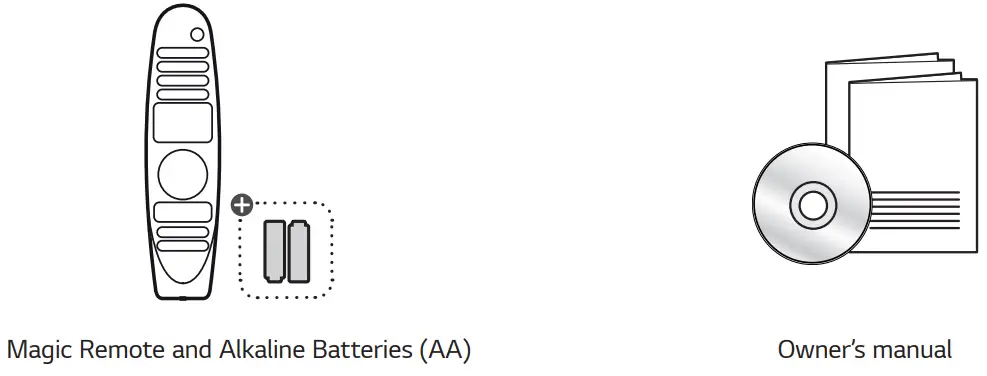
- Contents in this manual may be changed without prior notice due to an upgrade of product functions.
BATTERY
Installing Batteries
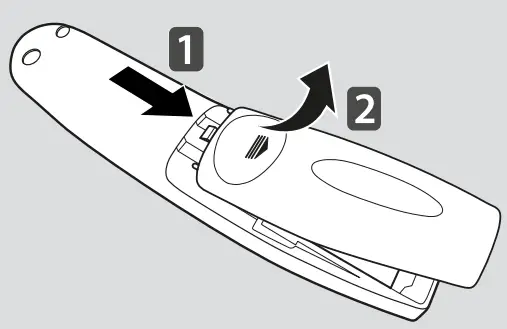
- After replacement of the batteries, pair the remote control and use it in accordance with the user manual.
- If the unit does not operate after the replacement of batteries, reattempt pairing in accordance with the user manual.
- If the remote controller is not being used for a prolonged period of time, remove the batteries from the unit.
- Do not dismantle or expose the batteries to heat.
- Do not drop or exert extreme impact on the batteries. This may cause the case to be damaged.
- Do not immerse the batteries in water.
- Properly dispose of used batteries.
- Failure to match the correct polarities of the battery may cause the battery to burst or leak, resulting in fire, personal injury, or ambient pollution.
REMOTE DESCRIPTION
- The remote control image shown may differ from the actual product.
- The order of the description may differ from the actual product.
- Some buttons and services may not be provided depending on models or regions.
(POWER) Turns the TV on or off. You can turn your set-top box on or off by adding the set-top box to the universal remote control for your TV. Number buttons Enter numbers. Accesses the [QUICK HELP]. (DASH) Inserts a (DASH) between numbers such as 2-1 and 2-2. (DASH)* Enter data broadcast. (Depending on the country) Accesses the saved channels or programs list. * Edits QUICK ACCESS. (QUICK ACCESS is a feature that allows you to enter a specified app or Live TV directly by pressing and holding the number buttons.) (MORE ACTIONS) Displays more remote control functions. * Video/audio descriptions function will be enabled. (Depending on country SAP (Secondary Audio Program) feature can also be enabled by pressing the button. (Depending on the country) (VOL) Adjusts the volume level. * To use the button, press and hold for more than 1 second. Voice recognition)* A network connection is required to use the voice recognition function. Once the voice display bar is activated on the TV screen, press and hold the button and speak your command out loud. (MUTE) Mutes all sounds. (MUTE)* Accesses the [Accessibility] menu. (CH/P) Scroll through the saved channels or programs. (HOME) Accesses the Home menu. (HOME)* Shows the previous history. (Q. Settings) Accesses the Quick Settings. (Q. Settings)* Displays the [All Settings] menu. Wheel (OK) Press the center of the Wheel (OK) button to select a menu. You can change channels or programs by using the Wheel (OK) button. (up/down/left/right) Press the up, down, left, or right button to scroll the menu. If you press buttons while the pointer is in use, the pointer will disappear from the screen and the Magic Remote will operate like general remote control. To display the pointer on the screen again, shake the Magic Remote to the left and right. Shows channels or programs guide. BACK Returns to the previous screen. BACK * Clears on-screen displays and returns to last input viewing. (INPUT) Changes the input source. (INPUT)* Accesses the [HOME DASHBOARD]. Streaming Service buttons Connects to the Video Streaming Service. Displays the set-top box Home menu. (When you are not watching via a set-top box: the display changes to the set-top box screen.) Shows the previous history. (Depending on the country) These access special functions in some menus. *: Runs the record function. (Depending on the country) *: Enter Cheering mode. (Depending on the country) (Control buttons) Controls media content.
USING
How to register (pair) or deregister (unpair) How to register (pair) the Magic Remote
- To use the Magic Remote, first pair it with your TV.
- Put batteries into the Magic Remote and turn the TV on. 2. Point the Magic Remote at your TV and press the Wheel (OK) on the remote control.
– If the TV fails to register the Magic Remote, try again after turning the TV off and back on. How to deregister (unpair) the Magic Remote Press and hold the (HOME) and BACK buttons at the same time for five seconds, to unpair the Magic Remote with your TV.
- Pressing and holding the button will let you cancel and re-register Magic Remote at once.
How to use
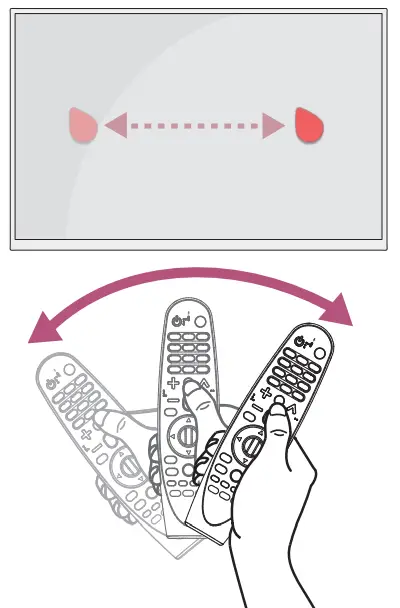
PRECAUTIONS TO TAKE
- Use the remote control within the specified range (within 10 m). You may experience communication failures when using the device outside the coverage area or if there are obstacles within the coverage area.
- You may experience communication failures depending on the accessories. Devices such as a microwave oven and wireless LAN operate in the same frequency band (2.4 GHz) as the Magic Remote. This may cause communication failures.
- The Magic Remote may not work properly if a wireless router (AP) is within 0.2 m of the TV. Your wireless router should be more than 0.2 m away from the TV.
- Do not disassemble or heat the batteries.
- Do not drop the battery. Avoid extreme shocks to the battery.
- Inserting a battery in the wrong way may result in an explosion.
SPECIFICATIONS
| CATEGORIES | DETAILS |
| Model No. | AN-MR1913A |
| Range of frequency | 2.400 GHz to 2.4835 GHz |
| Output Power (Max) | 4 dBm |
| Channel | 40 channels |
| Power source | AA 1.5V, 2 alkaline batteries are used |
| Operational temperature range | 0’C to 40’C |
FAQS
how to pair it?
It pairs automatically.
Just press the scroll button
Is this remote compatible with an lg 70um7450pla
The box says LG UM7 TVs that have Bluetooth
Why can’t I use the remote control?
The batteries may be exhausted. Please replace the batteries with new ones.
Does it work with lg 60 inch 60um7100plb smart 4k ultra hd tv? xx
It works with my girlfriend lg 7100 49 inch
which button turns on sub titles
It’s a few clicks. Press the roller button and the option appears in the top right.
Does the retune button work
Yes all works
Is this remote easy or complicated
Easy. For use on certain LG model TV’s, the remote controls pointer around the screen. Also roller and directional controller in centre. A great controller.
Does this remote work with tv model lg 43lm63?
Check LG Internet forums or check older controller for model number
I have a lg um7050plf will this remote work
It’s great
Is this compantible with samsung tv?
No
Does it work with lg 43un71006lb tv?
Yes this remote is compatible with that tv model.
Will it work on a uhd ai thin q 50un70 tv
Yes
Does this work with a smart 70 inch tv please?
If its lg, should be fine.
Will it work with lg 49um7400plb ?
It will work with any LG TV that uses the “Magic Remote”
Is this remote compatible with the 49uk6300plb model?
Check your old controller, is your tv a smart tv? Already with a smart controller if not this will not work.
Is this a genuine LG magic remote? Does the roller wheel work?
This remote is brand new genuine and everything works.just amke sure is compatible with your tv
Does this have the magic red pointer
Yes it does, it’s the same as the original, it’s like a mouse pointer on the screen.
What is your returns policy in case remote does not work? Also will the remote need pairing up?
Magic remote pairs automatically with the TV when close and you press the central button.
How to start up new remote
To re-set the Magic Remote,
Press and hold the (HOME) and (BACK) buttons at the same time for five seconds.
www.lg.com
